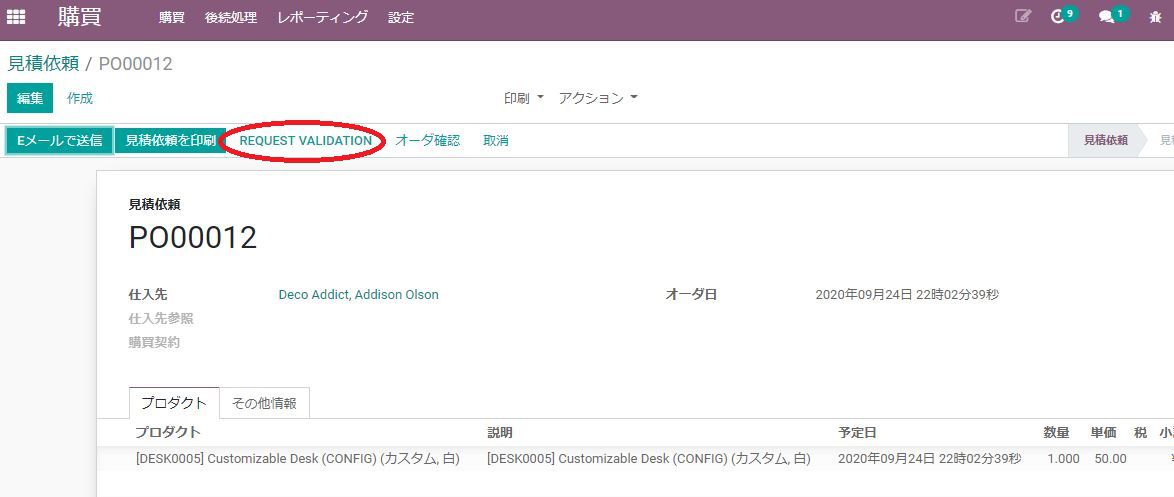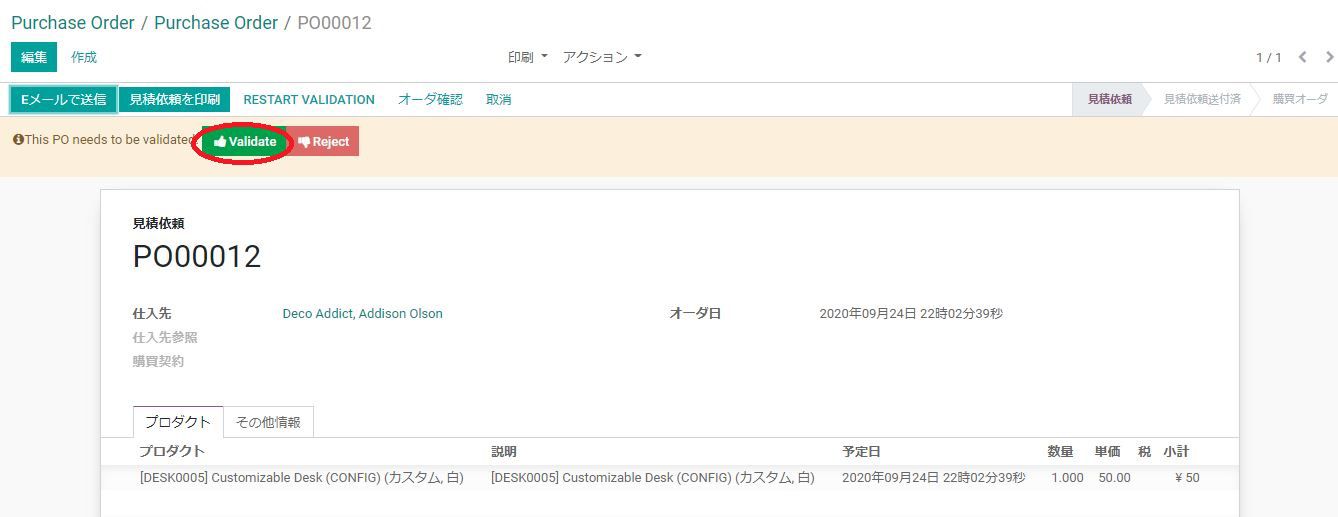基本情報
- モジュール名:base_tier_validation
- ライセンス:AGPLv3
- オーサー:ForgeFlow
- レポジトリ:https://github.com/OCA/server-ux
関連モジュール
- purchase_tier_validation(レポジトリ:https://github.com/OCA/purchase-workflow)
- sale_tier_validation(レポジトリ:https://github.com/OCA/sale-workflow)
用途
関連モジュール(purchase_tier_validationやsale_tier_validation等)をインストールすることで、Odooで「確認」や「検証」を行う前に承認プロセスを挿入することができます。
機能説明
ここでは、購買オーダの承認機能(purchase_tier_validationのインストールが前提)追加を例に説明します。
事前設定:
「管理設定 > 技術設定 > Tier Validations > Tier Definition」にて、購買オーダのTier Definitionを設定します。
- Referenced Model:購買オーダ
- Validated by:「Specific user」または「Any user in a specific group」
- Sequence:1モデルに複数のTier Definitionがあり、「Approve by sequence」が選択された場合、この項目の順序で承認が促される
- Notify Reviewers on Creation:選択すると、レビュー要求の際にレビュワーにメール通知が届く
- Comment:レビュー時にコメント入力必須となる
- Definition Domain:承認フローを適用する条件を指定。指定がない場合はすべての購買オーダに適用
購買オーダ承認申請:
購買オーダを作成後、「Request Validation」ボタンを押下します。
「Request Validation」を押す前に「オーダ確認」しようとすると、エラーメッセージが出ます。
また「Request Validation」を押した後、ドキュメント未承認の状態で「オーダ確認」ボタンを押しても、エラーメッセージが出ます。
購買オーダ承認:
Tier Definitionで指定されたReviewerがOdooにログインすると、画面右上に承認対象の購買オーダの数が表示されます。これをクリックすると、承認対象の購買オーダが表示されます。
Reviewerが承認対象の購買オーダを「Validate」すると、 Operation has been validated!と表示され、
これをもち、「オーダ確認」の処理が進められるようになります。
Reviewの状況は購買オーダの下部で確認することができます。